SwiftUI 的列表視圖 (List View) 其實和 UIKit 的表格視圖 (Table View) 很類似,它們都是讓開發者把項目一列列地呈現,而預設設定上,每一列資料都會用分隔線 (line separator) 分開。在 UIKit 中,我們可以很簡單地改變分隔線的外觀與顏色;然而,SwiftUI 就沒有一個官方方法來移除分隔線。這麼一來,我們需要使用 UIKit API 來調整在 SwiftUI 列表視圖的分隔線。在本篇文章中,我們將會看看如何實作!
在 UIKit 移除分隔線
在 UIKit 中,若要在表格視圖內隱藏或移除分隔線,我們可以把表格視圖的 separatorColor 屬性設為 .clear:
tableView.separatorColor = .clear或者,你也可以設定分隔線樣式 (Separator Style) 為 .none,來移除分隔線:
tableView.separatorStyle = .none然而,如果你曾經在 SwiftUI 用過 List 視圖,就會知道它沒有一個可以移除分隔線或改變其外觀的修飾符 (modifier)。幸好,我們可以利用 UIKit API 來改變 List 視圖的外觀。
在 SwiftUI List 移除分隔線
要在 SwiftUI 移除分隔線,我們可以使用 onAppear 的方法來調整 List 視圖,並呼叫 UITableView 的 Appearance API 來移除分隔線:
.onAppear {
UITableView.appearance().separatorStyle = .none
}把上面的程式碼加到 List 之後,所有在列表視圖的分隔線都會被移除。
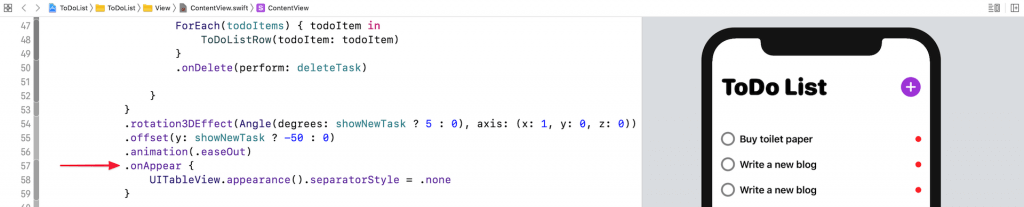
這個調整會影響 App 內所有的列表視圖,也就是說所有列表視圖的分隔線都會被移除。這樣一來,如果有另一個列表視圖需要有分隔線,你就需要如此把分隔線樣式改回原本的設定:
.onAppear {
UITableView.appearance().separatorStyle = .singleLine
}建構一個客製化的視圖修飾符
為了讓這個在 SwiftUI 的技巧更好用,我們可以為分隔線樣式建立一個視圖修飾符:
struct ListSeparatorStyle: ViewModifier {
let style: UITableViewCell.SeparatorStyle
func body(content: Content) -> some View {
content
.onAppear() {
UITableView.appearance().separatorStyle = self.style
}
}
}
extension View {
func listSeparatorStyle(style: UITableViewCell.SeparatorStyle) -> some View {
ModifiedContent(content: self, modifier: ListSeparatorStyle(style: style))
}
}在上面的程式碼中,我們建立了一個名為 ListSeparatorStyle 的客製化視圖修飾符,可以用來調整分隔線樣式。現在,如果你想隱藏列表視圖的分隔線,你可以加入 ListSeparatorStyle 的程式碼:
List {
ForEach(todoItems) { todoItem in
ToDoListRow(todoItem: todoItem)
}
.onDelete(perform: deleteTask)
}
.listSeparatorStyle(style: .none)而如果你想啟動分隔線,就可以向修飾符傳遞 .singleLine。
希望未來 Apple 可以提供官方的方法,來控制分隔線的外觀。但現在,我們可以先使用這個小技巧來移除分隔線。
希望這篇教學文章可以幫到你。歡迎在下面留言與我們分享你的想法。
原文:SwiftUI Tip: How to Remove Line Separator in List View




